Как сделать резервную копию данных на iPhone

Резервное копирование данных на iPhone является важным шагом, который помогает защитить ваши важные файлы и фотографии от потери. Независимо от того, что произойдет с вашим устройством, вы всегда сможете восстановить свои данные, если у вас есть резервная копия. В этой статье мы рассмотрим основные способы создания резервных копий данных на iPhone.
Использование iCloud для резервного копирования
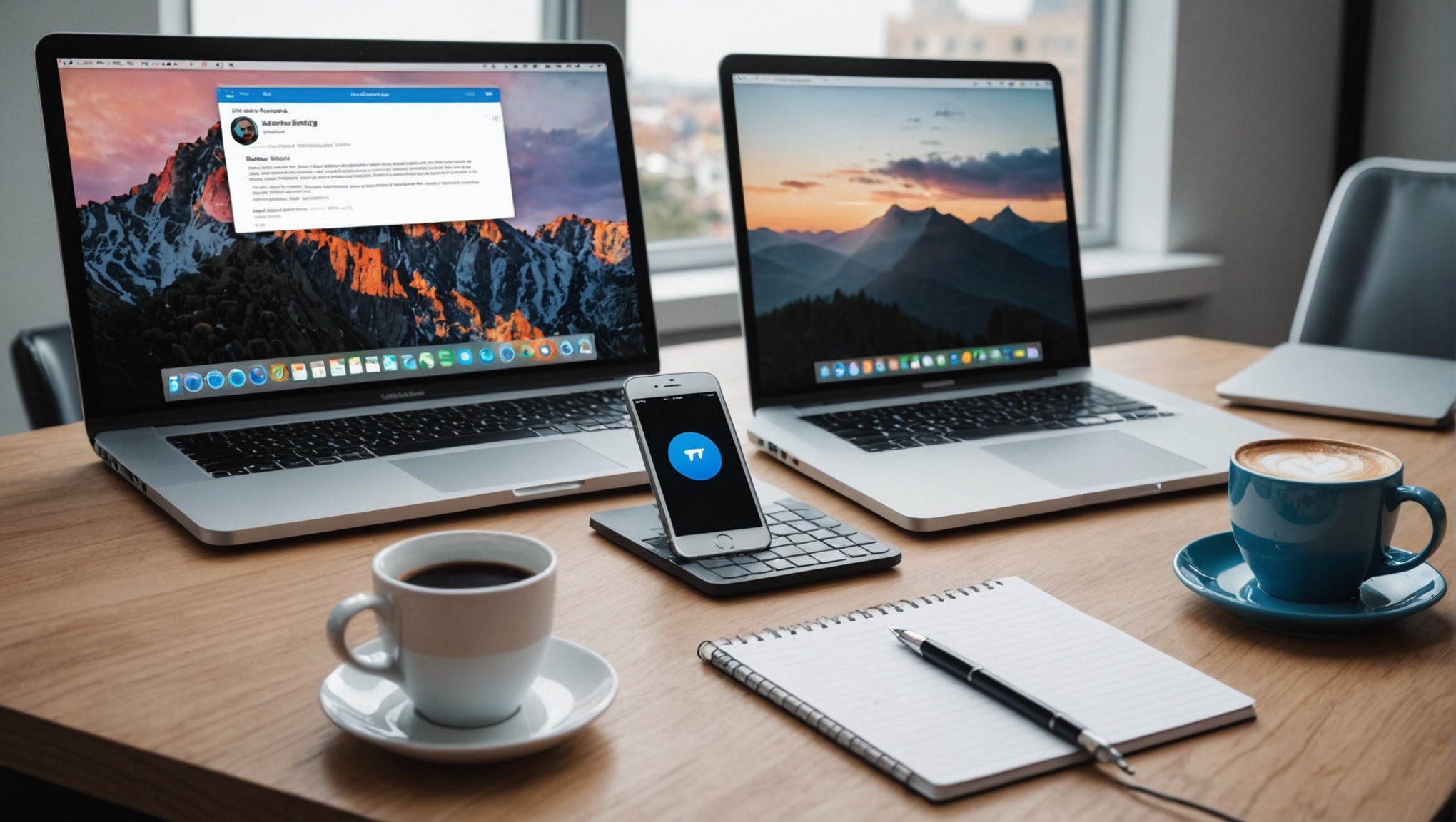
Один из самых простых и удобных способов — создание резервной копии данных через iCloud. Этот метод позволяет вам автоматически сохранить данные в облаке, имея доступ к ним с любого устройства. Чтобы настроить резервное копирование через iCloud, выполните следующие шаги:
- Откройте «Настройки» на вашем iPhone.
- Нажмите на ваше имя в верхней части экрана, чтобы зайти в аккаунт Apple ID.
- Выберите «iCloud».
- Прокрутите вниз и выберите «Резервное копирование iCloud».
- Включите опцию «Резервное копирование в iCloud».
Как только функция будет включена, ваш iPhone будет автоматически делать резервные копии ваших данных каждый раз, когда устройство подключено к Wi-Fi и заряжается.
Использование iTunes (или Finder) на компьютере

Если вы предпочитаете делать резервные копии локально на своем компьютере, для этого можно использовать iTunes на Windows или Finder на Mac. Этот метод позволяет вам сохранить резервную копию всех данных на вашем устройстве локально. Выполните следующие шаги, чтобы сделать резервную копию данных через iTunes или Finder:
- Подключите свой iPhone к компьютеру с помощью USB-кабеля.
- Откройте iTunes (на Windows) или Finder (на Mac).
- Выберите ваше устройство, когда оно появится в программе.
- Нажмите «Создать резервную копию сейчас».
- Дождитесь завершения процесса, не отключая устройство.
Этот метод позволяет сохранить полную копию всех данных вашего iPhone, включая приложения, медиатеки и настройки. Вы можете восстановить их в любое время, подключив устройство к компьютеру и выбрав «Восстановить из резервной копии».
Резервное копирование через сторонние приложения
Существуют также сторонние приложения для резервного копирования данных, которые могут предложить дополнительные функции и гибкость. Эти приложения обеспечивают безопасное хранение данных и могут включать автоматическое резервное копирование по расписанию. Некоторые из наиболее популярных приложений для резервного копирования:
- Google Drive
- Dropbox
- OneDrive
- Box
Каждое из этих приложений предоставляет возможность автоматического копирования ваших фотографий, видео, документов и других файлов в облако, обеспечивая дополнительный уровень защиты.
Использование других возможностей синхронизации
Помимо основных методов резервного копирования, вы можете использовать различные сервисы, чтобы синхронизировать важные данные и документы. Синхронизация не только обеспечивает доступ к вашим файлам с любого устройства, но и позволяет легко восстанавливать данные в случае их утраты. Распространенные сервисы для синхронизации данных включают:
- Синхронизацию контактов через Gmail или Outlook.
- Синхронизацию фотографий через Google Photos или iCloud Photos.
- Синхронизацию документов через Google Docs или Microsoft Office.
Эти сервисы в значительной степени облегчают управление и восстановление данных, что делает их неотъемлемой частью любой стратегии резервного копирования.
Регулярное резервное копирование данных на iPhone приносит множество преимуществ, включая:
- Защиту от потери данных при краже, поломке или утрате устройства.
- Возможность легко перенести все данные на новое устройство.
- Безопасное хранение важной информации.
Планируя и выполняя регулярное резервное копирование, вы можете быть уверены, что ваши данные всегда в безопасности и доступны, независимо от непредвиденных обстоятельств.
Итог
Резервное копирование данных на iPhone — это важный процесс, который поможет вам защитить важные файлы и фотографии от потери. Используя iCloud, iTunes или сторонние приложения, вы можете выбрать наиболее удобный для вас метод. Регулярное резервное копирование дает уверенность в том, что даже в случае непредвиденных обстоятельств, ваши данные сохранятся и будут доступны для восстановления.
Часто задаваемые вопросы
1. Что делать, если не хватает места в iCloud для резервного копирования?
Вы можете купить дополнительное пространство в iCloud или удалить ненужные файлы, чтобы освободить место для новых резервных копий.
2. Можно ли сделать резервную копию iPhone без компьютера?
Да, для этого можно использовать функцию резервного копирования через iCloud, которая не требует наличия компьютера.
3. Можно ли восстановить данные, если резервная копия была потеряна или повреждена?
Если резервная копия была потеряна или повреждена, то её невозможно восстановить. Поэтому рекомендуется создавать несколько резервных копий на разных устройствах или сервисах.
4. Сколько времени занимает создание резервной копии iPhone?
Время создания резервной копии зависит от количества информации на вашем устройстве и скорости подключения к интернету, обычно это занимает от нескольких минут до нескольких часов.
5. Какие данные входят в резервную копию iPhone?
Резервная копия включает в себя фотографии, видео, контакты, сообщения, приложения, настройки и другие данные вашего устройства.
Comments Disbaled!